错误代码0x8024002d是某些用户尝试在 Windows 中安装安全更新时出现的问题。该错误显示一条消息,内容如下:安装某些更新时出现问题,但我们稍后再试...(更新参考)错误0x8024002d。
用户无法安装通过“设置”出现错误的修补程序更新0x8024002d。若要修复错误0x8024002d,我们建议应用以下潜在的 Windows 11 解决方案。
此外,微软和其他任何人都没有确定错误0x8024002d的具体原因。但是,由于发生其他窗口更新错误的类似原因,可能会出现此问题,例如:
现在我们知道导致此问题的原因,让我们开始使用以下解决方案进行修复。
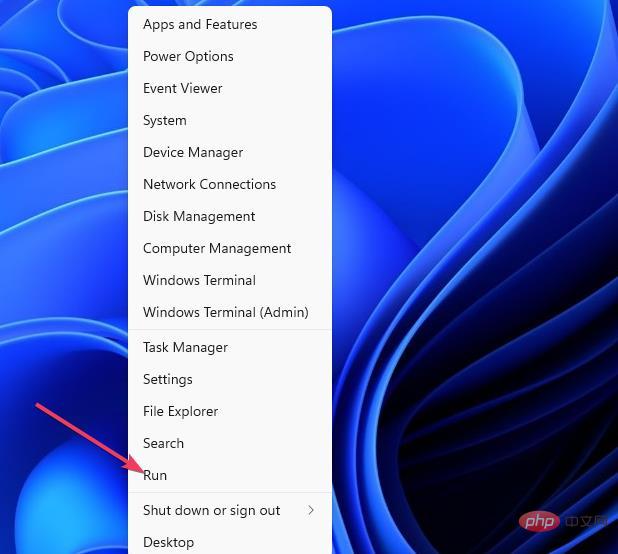
<strong>ms-settings:troubleshooters</strong>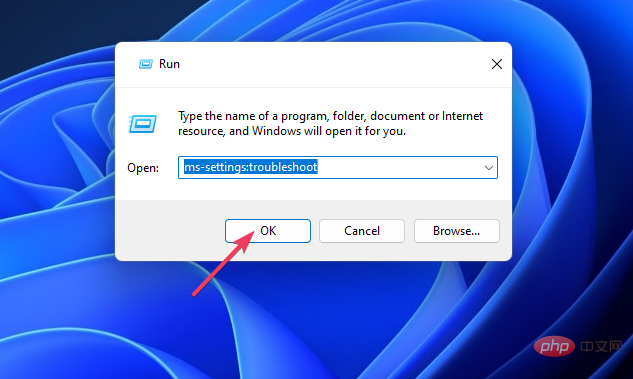
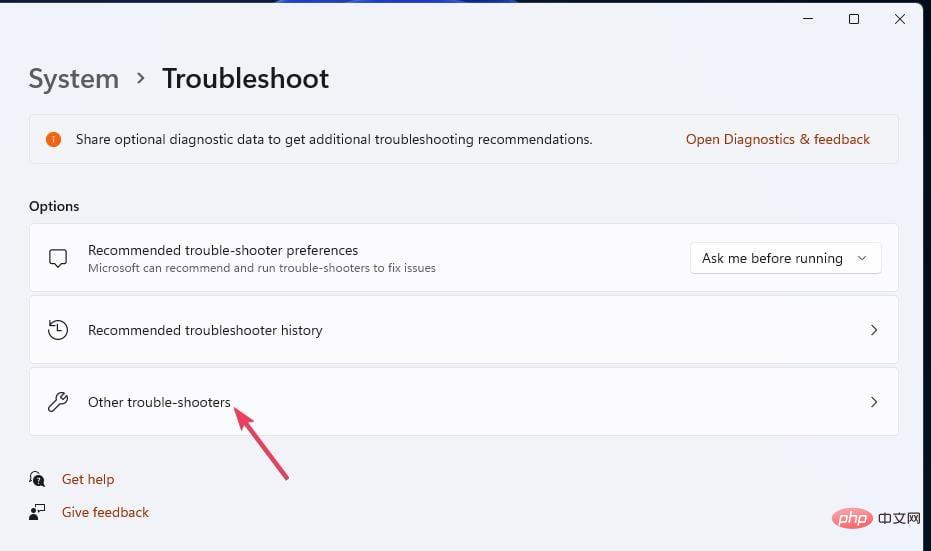
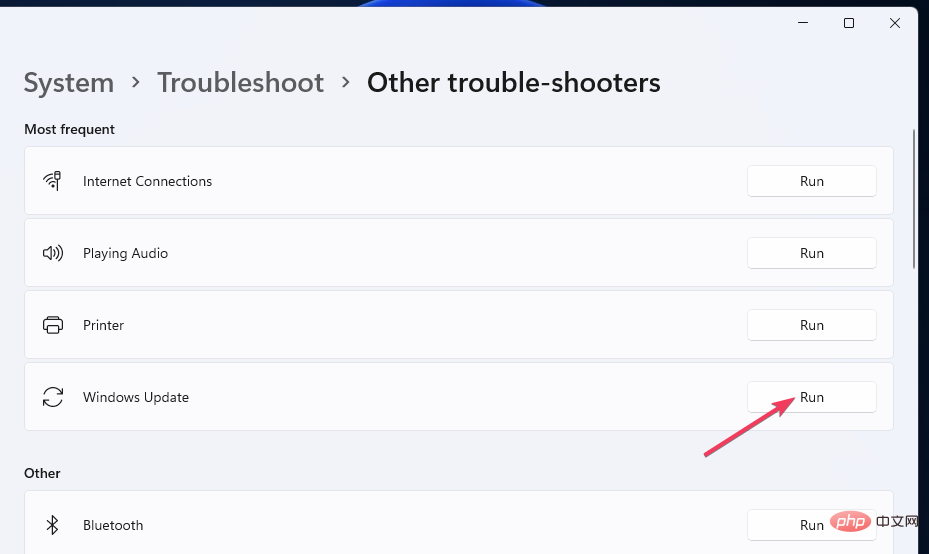
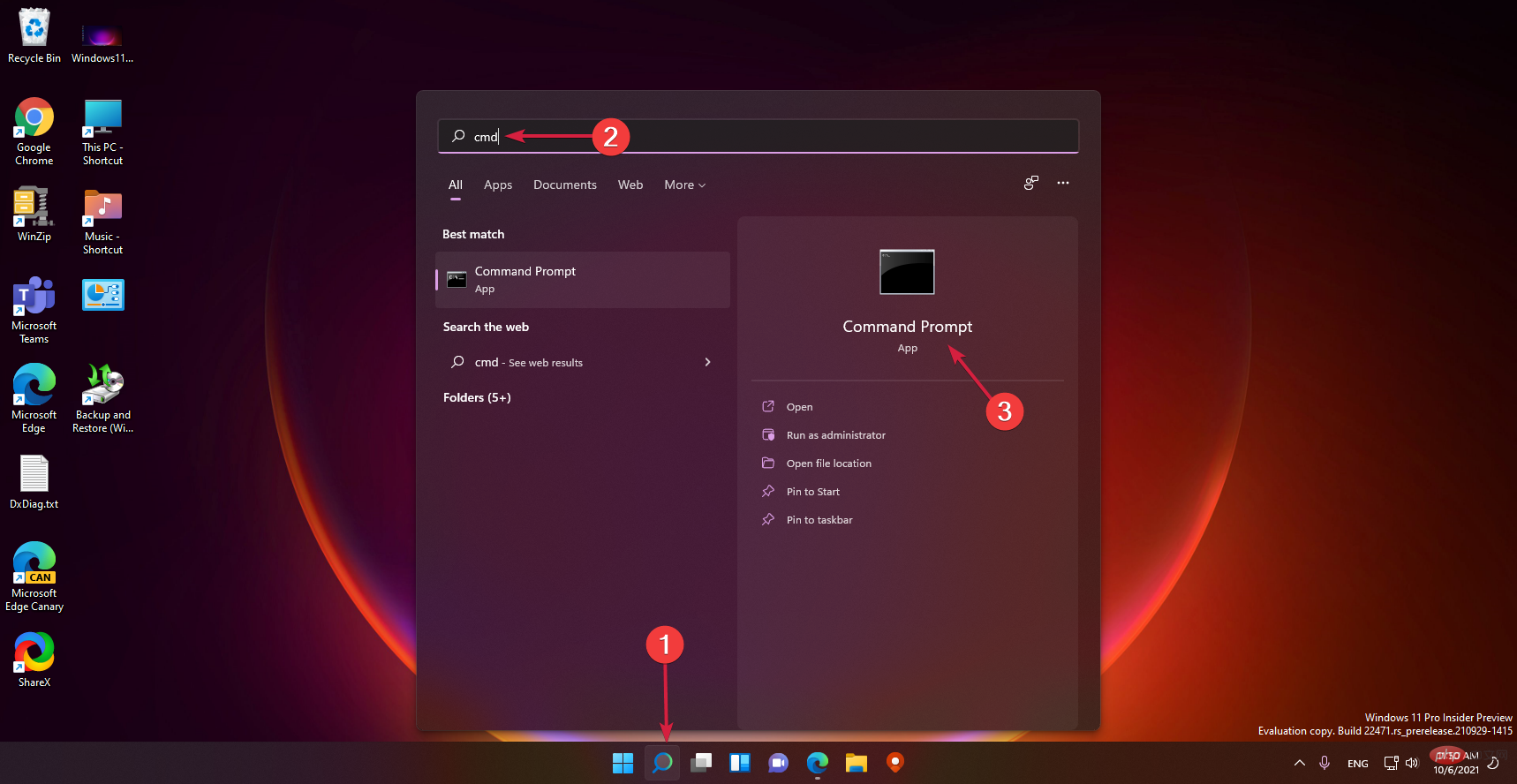
<strong>sfc /scannow</strong>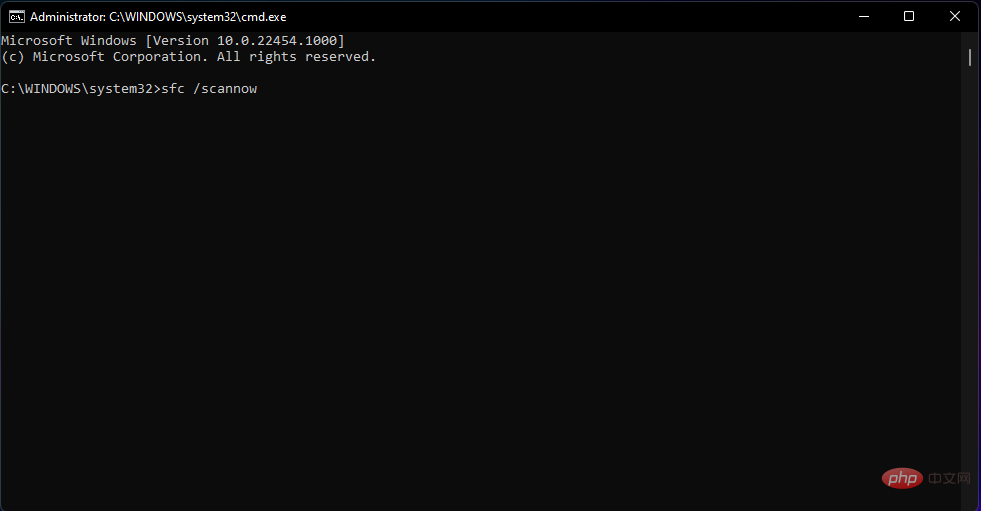
<strong>DISM /Online /Cleanup-Image /RestoreHealth</strong>
SFC和DISM扫描将纠正驱动器上的任何系统文件问题或坏扇区。
<strong>net stop wuauserv<br>net stop cryptSvc<br>net stop bits<br>net stop msiserver</strong>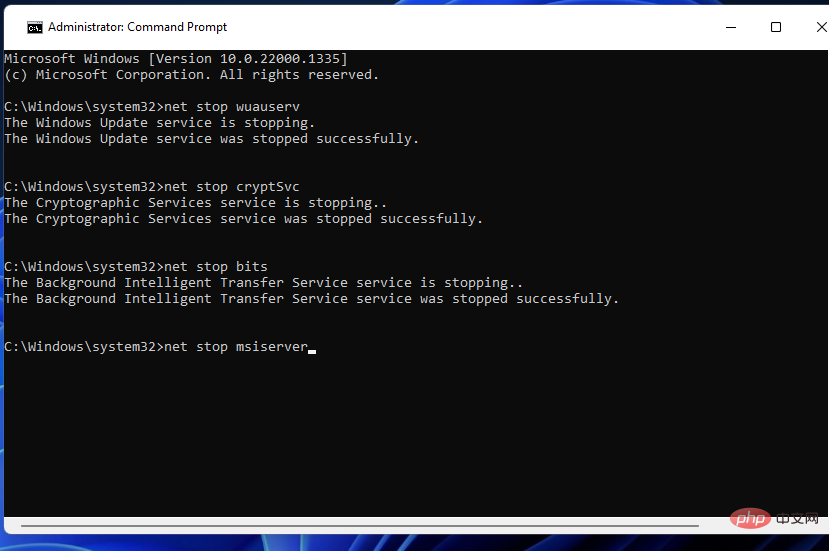
<strong>C:\Windows\SoftwareDistribution\Download</strong>

<strong>C:\Windows\SoftwareDistribution\DataStore</strong>
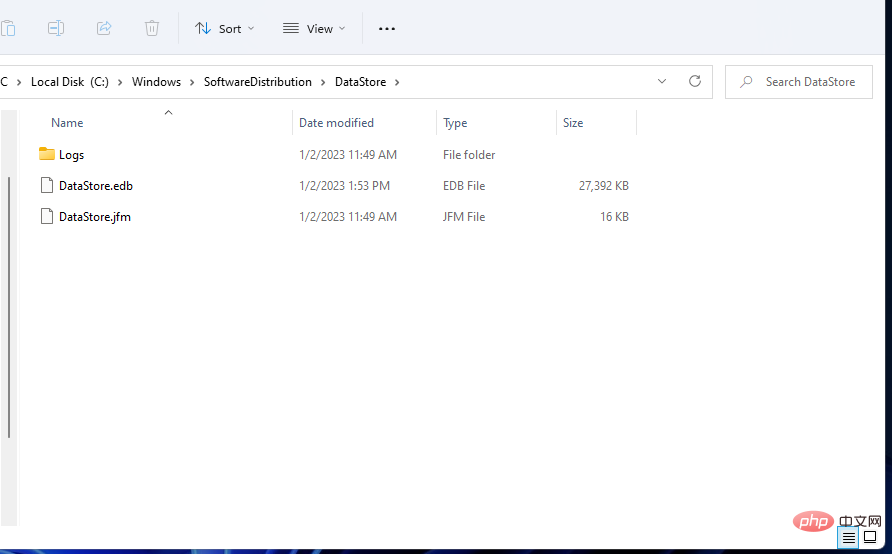
<strong>net start wuauserv<br>net start cryptSvc<br>net start bits<br>net start msiserver</strong>
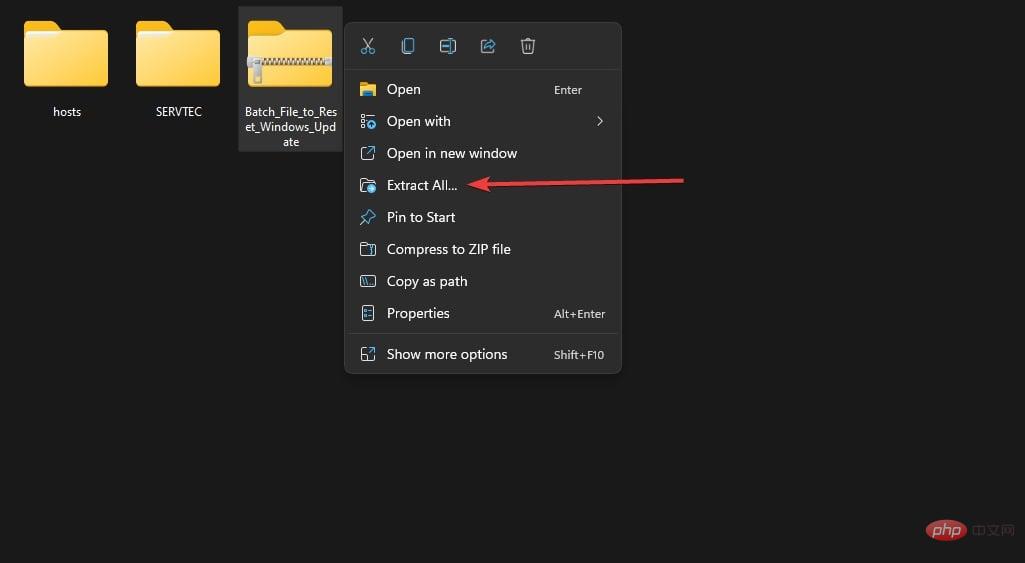
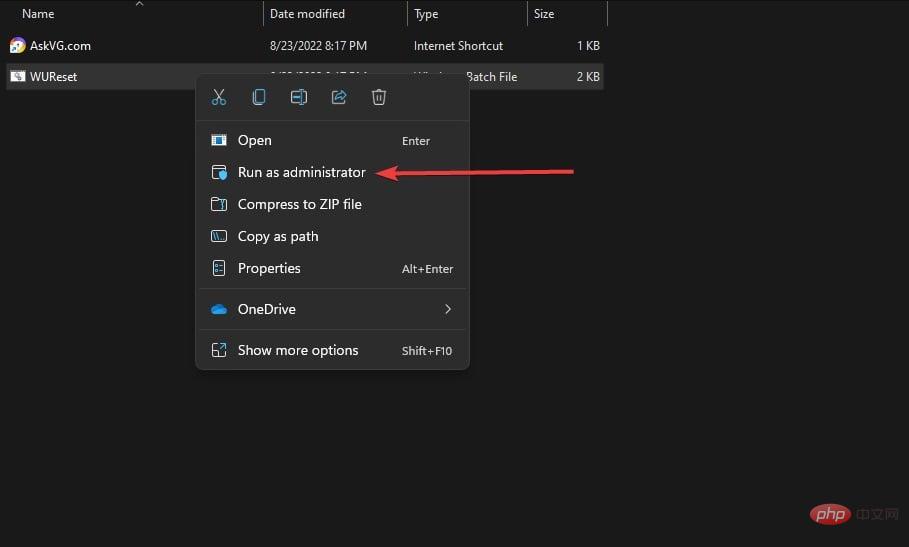
这个简单的批处理脚本重置所有Windows Update组件,如软件分发文件夹,BTS服务,加密服务等。
我们还有一个关于如何重置更新组件的完整教程,您将找到更多信息。
如果在通过解决方案一到四后仍然存在错误0x8024002d我们建议重置 Windows。最终解决方案将Windows恢复为出厂设置。
重置后,您的大多数软件将不会保留,但您至少可以选择保留用户文件。有关更多详细信息,请查看我们的如何重置 Windows 教程。
这些潜在的错误0x8024002d解决方案将解决更新失败的一些更可能的原因。此问题没有任何广泛确认的修复程序,但上面的修复程序值得一试。
然而,可能还有更多方法可以解决这个问题。欢迎找到不同方法来修复错误0x8024002d的用户在下面分享他们的解决方案。
以上是修复 Windows 更新错误代码0x8024002d的方法是什么的详细内容。更多信息请关注PHP中文网其他相关文章!




